背景处理:教你怎么快速修复脏背景
修图师张小北 人气:0修图的最大乐趣,就是总能找到修图工具的奇怪用法。脚下背景纸脏,这是让很多修图师头痛的问题。很多老师在讲案例时,遇到这种情况也是直皱眉头。

<点图片看大图>www.softyun.net/it/
看似很好解决的问题,实际操作时状况百出,制图章容易修花,画笔边吸色边涂抹也容易修花,用高斯模糊吧,脚下背景纸又没有细节了。
今天小北分享给大家一个简单高效快速修干净脚下背景,还能最大限度保留背景纸质感细节的一个好方法。
这个方法,是我自己琢磨出来的,既然很多人抱怨磨皮插件修的皮肤太平,那为什么不用它来修背景呢?
具体操作方法如下:
1.复制图层,对图层1使用磨皮插件。
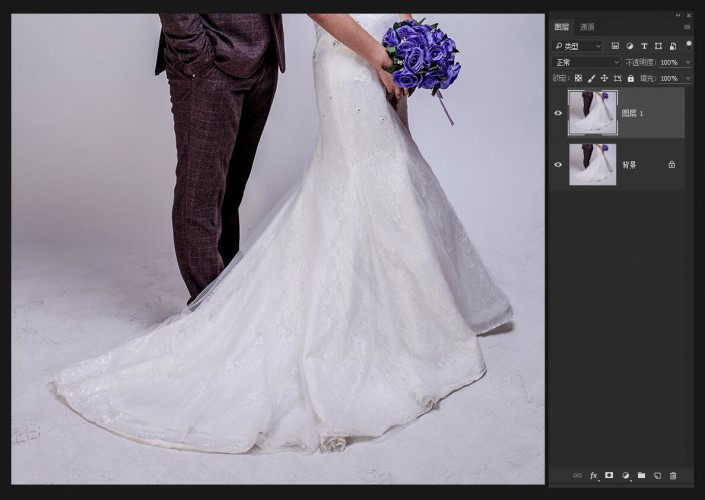
<点图片看大图>
2.我用的是 portraiture 这个磨皮插件,因为这个插件保留质感做的还不错。记得要把Skin Tones Mask面板里Custom设置为Off,然后点OK。
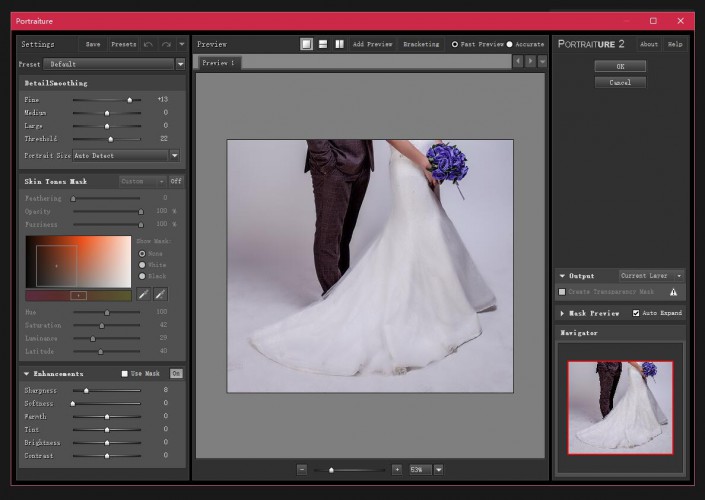
<点图片看大图>
3.Ctrl+F 重复两次滤镜(这个根据照片来,特别脏的可以多重复几次滤镜,直到你满意为止),然后按住Alt键用鼠标点图层面板上面的蒙版按钮(这样做可以直接是黑蒙版,省掉了反相蒙版的麻烦),用白画笔把脏的地方擦掉就可以了。
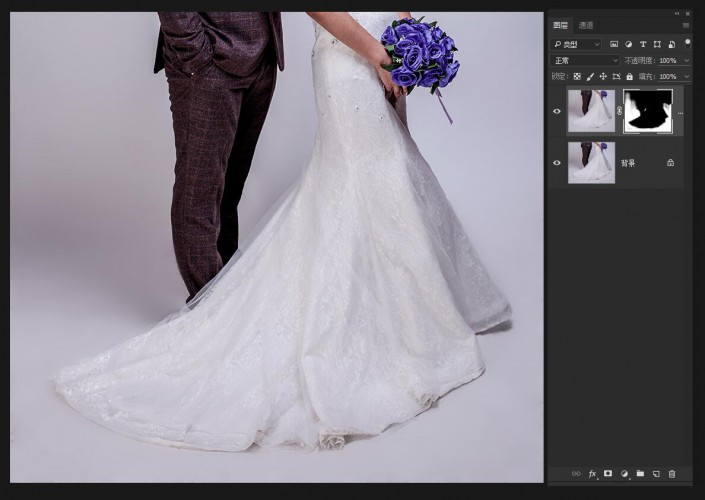
<点图片看大图>
是不是很简单呢?其实,越是好用的方法,越简单!这才是修图的根本。太复杂的步骤,太罗嗦的方法,对于你的工作效率毫无意义~~技能再酷炫也没人欣赏的,还是提高工作效率,多挣钱养家糊口,才是王道。

写在最后:这个方法对浅色背景,尤其是白背景效果奇佳,深色背景就没那么立竿见影了,大家可以多尝试。
加载全部内容